Xilisoft Video Converter je poznat po svoj bolji izdanje mogućnosti. Čak i da svoj video pretvaranje mogao uzeti vrijeme, da se može nositi video i audio konverzija. On također podržava pretvaranje videa u 3D formatu. Xilisoft podržava više od 50 Video i Audio formata kao što su TS, brzo vrijeme HD, MPEG-4, standard H.261, DAT, orah, M4V, RM, DivX, MOV i tako dalje. Ona također omogućuje svojim korisnicima da biste odabrali bilo koji uređaj podržava format kao iPhone, PSP, Zune, Blackberry, iPod i primijeniti na TV. Možete izvesti seriju video pretvaranje i prilagodite video codec. Može split ili Spoji video, podesite kontrast/zasićenje, dodati specijalne efekte i mnogo više mogućnosti za nevjerojatno iskustvo.
- Dio 1. Korak po korak vodič to pretvoriti video koristeći Xilisoft Video Converter Ultimate
- Dio 2. Preporučiti najbolje Xilisoft Video Converter Ultimate alternativa
Dio 1. Korak po korak vodič to pretvoriti video koristeći Xilisoft Video Converter Ultimate
Xilisoft je kompaktan i učinkovit alat, ako ste obličje za dobar alat za uređivanje kako bi videozapis poseban. Preuzimanje datoteka ovaj plan i početak pretvaranje videa. Tu su i mogućnosti to pretvoriti bilo koji video na prijenosne uređaje, kućne videozapise i DVD-a.
Korak 1: Dodavanje Video datoteke u Xilisoft Video Converter. Na vrhu glavnog sučelja, kliknite karticu "Dodati" uvesti video datoteke s računala. Učitavanje medija datoteke i odaberite željene postavke.
Korak 2: Odaberite profil za željeni izlazni. Na dnu glavnog sučelja Xilisoft Video Obratitelj, kliknite u padajućem okviru odaberite bilo koji izlazni format. Ne zaboravite odabrati opciju "Odredište" odaberite mapu gdje se datoteka spremiti nakon pretvorbe.
3. korak: uredite (po potrebi). Na desnoj strani prozora, možete vidjeti razne alate za uređivanje Video određena mjera, Video kvalitete, Audio kvalitetu, Split, pregled i mnoge druge mogućnosti prilagodbe. Koristite ih samo ako je to potrebno. U vrhu prozora možete odabrati razne druge opcije kao što su isječci, pridružiti, dodavanje profila, pretvoriti u 3D, dodati specijalne efekte i tako dalje.
Korak 4: početak pretvoriti. Vi samo trebate kliknite na "Start" ikonu na vrhu glavno sučelje za pokretanje video pretvaranje. Korisnik također može zaustaviti ili prekinuti pretvorbe ako je potrebno.
Za neki korisnik, Xilisoft Video Converter može čini se da nedostaje neke mogućnosti, ali to je sveobuhvatan i pouzdan alat, ako korisnik ištanje to obaviti jednostavan video/audio pretvorbe s bitnih alata za uređivanje. Osim toga, to također možete dodavati posebne umjetničke efekte, kao što su siva, platno, stari Film, ulje na platnu i tako dalje da bi tvoj video više zanimljiv.
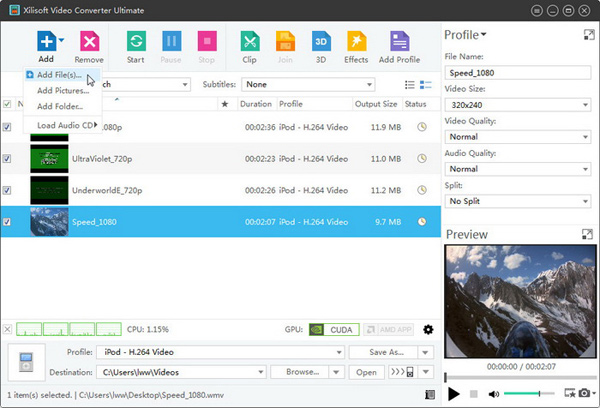
Dio 2. Preporučiti najbolje Xilisoft Video Converter Ultimate alternativa
iSkysoft iMedia pretvarač Deluxe pomaže svojim korisnicima da pretvoriti, reprodukciju, uređivanje, preuzimanje, stvoriti ili snimanje multimedijskih datoteka u željene izlazne kvalitete. Ovaj nevjerojatan alat je dostupan za Windows i Mac verzije. Svoj čuven za svoj super-brzi konverzije sa nula ispostavljati gubitak kvalitete. Oni jamče potpuno zadovoljstvo za konverziju bilo koji sredstva oblik zapisa. Oni pružaju konačan DVD rješenje, koje ne mogu naći u drugim video pretvarač, kao što su uređivanje DVD, snimanje videa, Kopiraj ili sigurnosna kopija kartoteka, pretvoriti u dom DVD-ova i tako dalje. Što više, to je širok spektar uređaja za i obuhvaća sve uređaje kao što su iPhone, Samsung, HTC, Motorola, Nokia, Blackberry, PSP, LG, luk, SONY, VR i još mnogo toga. Nije li sjajno da možete pretvoriti tvoj video izravno u vaš uređaj podržava format? osim toga, dobit ćete životni vijek slobodan obnove u vaš Mac i Windows.
iMedia pretvarač Deluxe - Video Obratitelj
Dobiti najbolji Xilisoft Video Converter Ultimate izbor:
- Podržava sve video/audio formate: MP4, MOV, FLV, VOB, MKV, AVI, MP3, majmun, OS RH, M4R, MKA, FLAC, OS RH i još mnogo toga.
- Preuzimanje datoteka i pretvoriti: YouTube, Facebook, VEVO, AOL, Funny Or Die, VEOH, slomiti, Daly pokreta, Vimeo i tako dalje.
- Kompatibilan sa širok raspon vanjska uređaja.
- Jednostavno snimanje videa na DVD kad god želite.
- Uređivanje video sa izgrađen-in video editor prije pretvorbe. r
Korak po korak priručnik pretvoriti video pomoću Xilisoft Video Converter Ultimate alternativa
Korak 1: Dodavanje Video datoteke
Početak pretvaranje videozapisa kliknite "Convert" ikonu na vrhu glavnog sučelja. Uvoz videozapisa pomoću povuci-n-drop ili pregledajte mogućnosti. Korisnici također mogu odlučiti za puna krušna peć pretvaranje ili spajanje medijske datoteke, kao i po njihovu zahtjevu. Može ovisiti o ovaj softver za najbrže i nula kvalitetu gubitak pretvorbe.

Korak 2: Koristite izdanje mogućnosti (opcija)
Korisnici lako mogu koristiti širok spektar alata za uređivanje, možete promijeniti postavke video datoteku prije pretvorbe. Ručno promijenite postavke kao što su brzina prijenosa, kod, podesite svjetlinu, volumen i tako dalje.

Korak 3: Odaberite bilo koji izlazni format
Izlazni formati su kategorizirani u 6 kategorija: Video, Audio, uređaji, HD/3D, DVD i druge. Temelji se na vaš zahtjev, možete pretvoriti svoj video u bilo koji izlazni format. Korisnici mogu lako ekstrakt audio from video i pretvoriti ga u bilo koji uređaj podržava oblik zapisa previše.

4. korak: Kliknite "Convert"
Na kraju, odaberite izlaznu mapu klikom na ikonu na dnu programa. Odabrati bilo koju mapu želite medijsku datoteku spremiti. Kad su sve postavke, kliknite "Convert". Pretvorit će se odmah i dobit ćete brz poruka nakon toga.




